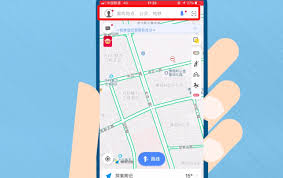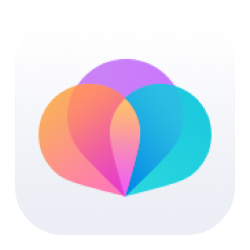花瓣剪辑如何消除声音
2025-01-15 10:19:39网友
对于许多视频编辑爱好者来说,有时候我们需要去掉视频中的声音,只留下画面,这在制作无声视频或者重新配音时尤为重要。花瓣剪辑作为一款功能强大的手机视频编辑软件,提供了简单快捷的方法来实现这一需求。本文将详细介绍如何使用花瓣剪辑去掉视频声音,帮助你轻松完成视频编辑任务。
一、准备工作
首先,确保你已经下载并安装了花瓣剪辑app。如果还没有安装,可以在应用商店搜索“花瓣剪辑”并下载安装。安装完成后,打开app,进入剪辑页面。
二、导入视频
1. 打开app:进入花瓣剪辑app后,点击屏幕中间的“开始制作”按钮。
2. 选择视频:在弹出的视频列表中,勾选你想要去掉声音的视频,然后点击右下角的“导入”按钮。
三、关闭视频原声
1. 进入剪辑页面:视频导入后,会自动进入剪辑页面。
2. 关闭原声:在剪辑页面,你可以看到视频轨道和音频轨道。在视频轨道前的位置,有一个“关闭原声”的按钮,点击它即可一键关闭所有视频原声。
如果你只想关闭当前视频的原声,而不是所有视频的原声,你也可以通过以下方法操作:
1. 选中视频轨道:点击视频轨道,使其处于选中状态。
2. 调节音量:在工具栏中找到“音量”按钮,点击它。此时,会出现音量调节条,向左滑动音量条至0,或者直接点击音量条左侧的“关闭”按钮,即可关闭当前视频的原声。
四、导出视频
1. 完成编辑:关闭视频原声后,你可以继续对其他部分进行编辑,如添加文字、滤镜、转场等。

2. 导出视频:编辑完成后,点击右上角的“导出”按钮。此时,app会开始处理并导出视频。
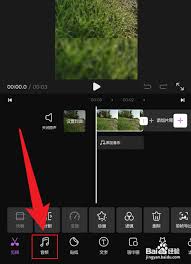
3. 保存视频:导出完成后,你可以选择保存视频到手机相册或分享到其他平台。
五、其他音量调节功能
除了关闭视频原声外,花瓣剪辑还提供了视频音量和音频音量的调节功能。
1. 视频音量调节:选中视频轨道后,点击工具栏中的“音量”按钮,左右滑动音量条即可调节视频音量(调节范围为0-200)。
2. 音频音量调节:如果你添加了其他音频轨道(如背景音乐或配音),你也可以选中音频轨道,点击工具栏中的“音量”按钮,左右滑动音量条来调节音频音量。
通过以上步骤,你可以轻松地使用花瓣剪辑去掉视频声音,并制作出无声视频。无论是为了重新配音、制作无声视频还是其他需求,花瓣剪辑都能满足你的要求。快来试试吧!
文章推荐 MORE +